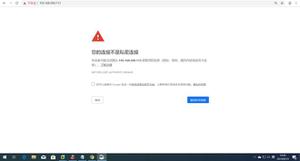Microsoft Store更新/下载停留在0%?这是修复!
Microsoft Store 的问题对于 Windows 用户来说并不是什么新鲜事,最近出现的一个问题是 Windows Store 更新和下载卡在 0%。即使用户拥有稳定的互联网连接,也会发生这种情况。
以下是可能发生这种情况的几个原因:
- 损坏的 Microsoft Store 缓存– 如果存储为缓存文件的临时数据损坏,Microsoft Store 在执行某些任务时可能会遇到问题。
- 商店已损坏– 你的 Microsoft Store 应用程序可能正在处理故障或损坏错误。这些通常可以通过使用 Microsoft 设计的内置 Microsoft Store 故障排除程序来解决。
- 时间和日期不正确——您系统的时间和日期应该是准确的,以便应用程序在执行任务之前获取某些证书。如果它们不正确,证书将被视为无效,从而导致类似手头的问题。
现在我们了解了潜在原因,让我们来看看为其他受影响的用户修复相同问题的故障排除方法。
1.修改软件分发文件夹
在这种情况下,适用于一半以上受影响用户的解决方案是修改命令提示符中的软件分发文件夹。
Windows 中的 SoftwareDistribution 文件夹用于临时存储在系统上安装更新所需的文件。它位于 Windows 目录中。
以下是如何修改它以解决手头的问题:
- 在任务栏的搜索区域中键入 cmd,然后单击以管理员身份运行。
- 在命令提示符窗口中,键入下面提到的命令,然后按Enter 键逐一执行。
净停止 wuauserv
移动 "c:\Windows\SoftwareDistribution" "c:\Windows\SoftwareDistribution.old"
净启动 wuauserv
- 执行命令后,重新启动 PC。
重新启动后,检查您现在是否可以毫无问题地下载更新或新应用程序。
2.修复微软商店
早些时候,我们提到损坏的临时文件或错误的依赖项可能会导致 Microsoft Store 出现问题。如果发生这种情况,最好的做法是使用内置修复工具修复 Microsoft Store。
这是您需要做的:
- 同时按Windows + I 键打开 Windows 设置。
- 在“设置”窗口中,导航至“应用程序” > “应用程序和功能”。
- 在下一个窗口中,单击 Microsoft Store 旁边的三个点。
- 选择高级选项。
- 现在,单击下一个窗口中的终止按钮。
- 在“重置”部分下,单击“修复”按钮。
完成该过程后,验证问题是否已解决。如果它不起作用,请按照以下步骤重置 Windows 应用商店。
- 单击高级选项窗口中的重置按钮。
- 要继续,请在出现确认提示时再次单击重置。
- 该过程完成后重新启动计算机。
2. 运行 Windows 应用商店疑难解答
修复 Microsoft Store 应用程序中的损坏问题的另一种方法是使用内置的 Windows 应用商店疑难解答程序。此疑难解答与其他疑难解答相似,因为它会在报告相关问题之前扫描系统以查找相关问题。
它会建议您针对它检测到的任何问题进行相关修复,然后应用它们而无需您这边的任何输入。
以下是运行 Windows 应用商店应用疑难解答程序的方法:
- 在任务栏的搜索区域中键入 Windows 设置,然后单击打开。
- 导航至系统>疑难解答。
- 在以下窗口中单击其他疑难解答。
- 现在,找到 Windows Store Apps 并点击运行按钮。
- 接下来,等待疑难解答程序扫描系统。如果有任何问题,它会通知您。要应用建议的修复,请单击应用此修复。
故障排除完成后,你现在应该能够更新或安装 Microsoft Store 应用程序。
3. 重置 Windows 应用商店缓存
缓存文件损坏是 Microsoft Store 出现问题的另一个原因。缓存是临时数据,应用程序和程序使用这些数据在未来更快地检索偏好和用户信息等数据。
最终,这些数据可能会堆积起来并损坏,从而导致与正在讨论的问题类似的问题。因为缓存文件是临时的,所以删除/重置它们是安全的,这通常可以解决问题。
以下是重置 Windows 应用商店缓存的方法:
- 同时按Win + R 键打开“运行”对话框。
- 在 Run 的文本字段中键入 wsreset.exe 并单击Enter。
该命令现在将在命令提示符中执行,一旦完成,命令实用程序将自行关闭。完成后,检查问题是否已解决。
4.确保系统的时间和日期准确无误
您可能遇到问题的另一个原因是系统的时间和日期不准确。
Microsoft Store 等某些应用程序会在执行任务之前检查系统中的相关证书。如果系统的时间或日期不正确,这些证书将被拒绝,从而导致类似手头的问题。解决这个问题的方法很简单,因为您需要做的就是更正这些信息。
您可以转到“设置”应用并单击“时间和语言”。前往日期和时间部分,确保此处的信息正确无误。
5. 通过 Windows 终端重新安装 Windows 应用商店
最后,如果上述方法都不适合您,请尝试重新安装 Microsoft Store,这将重新注册应用程序。
以下是您可以如何做到这一点:
- 同时按键盘上的Windows + R启动“运行”对话框。
- 在对话框的文本字段中键入wt ,然后同时按Ctrl + Shift + Enter 键以管理员身份启动 Windows 终端。
- 当用户帐户控制提示您授予管理员访问权限时,单击是。
- 现在,键入下面提到的命令,然后按Enter键执行它。
获取 AppxPackage -allusers *WindowsStore* | 删除 AppxPackage
- 执行命令后,重新启动计算机。重新启动后,再次使用管理权限再次打开 Windows 终端。
- 要重新安装 Windows 应用商店,请执行以下命令。
获取 AppxPackage -allusers *WindowsStore* | Foreach {Add-AppxPackage -DisableDevelopmentMode -Register “$($_.InstallLocation)\AppXManifest.xml”} - 最后,重新启动您的 PC 并检查问题是否已解决。
以上是 Microsoft Store更新/下载停留在0%?这是修复! 的全部内容, 来源链接: utcz.com/dzbk/942207.html